Hardware-instelling
Alvorens Control op te zetten gaan wij ervan uit dat u het volgende in uw bezit heeft:
- GoBright Kamer Weergave
- GoBright Controle Licentie
- Een TCP naar RS232 converter (Global Caché)
- Een UTP kabel
- Een RS232 kabel
- Een apparaat dat RS232-commando's kan ontvangen
- Facultatief: Een router om een subnetwerk te creëren
Want GoBright Control kent verschillende stappen die we diepgaand zullen toelichten om de theorie achter de techniek en de gebruikte commando's te behandelen. Om verder te illustreren hoe Control werkt hebben we een paar praktische voorbeelden van algemene opstellingen.
Opzetten van de hardware
We gaan ervan uit dat de Room Display al is geïnstalleerd en geactiveerd, zo niet, lees dan dit artikel. Zorg ervoor dat alle hardware binnen hetzelfde (sub)netwerk is aangesloten, anders kan Control geen commando's naar het apparaat sturen. Stel de hardware in:
- Optioneel: Installeer de router op het kantoornetwerk
- Sluit de UTP-kabel aan op het kantoornetwerk of de router
- Sluit het Global Caché apparaat aan met de UTP kabel
- Sluit de RS232-kabel aan op het IS2SL-apparaat
- Sluit de RS232-kabel aan op het apparaat
Dit is de basisopstelling voor GoBright Control die één enkel apparaat bestuurt. Het apparaat gebruikt seriële commando's die zijn geconfigureerd binnen de GoBright Portal, verzonden vanaf het bedieningspaneel via de Global Caché die het converteert naar RS232. We leggen deze commando's hieronder verder uit, indien u niet bekend bent met seriële commando's adviseren wij u de volgende sectie door te lezen.
Lees anders hier verder om de commando's binnen het portaal te configureren.
RS232-commando's
De commando's die via TCP worden verzonden, worden omgezet in RS232 commando's. Dit zijn seriële commando's die het apparaat gebruikt om een bepaalde actie uit te voeren (b.v. aanzetten). Laten we eens kijken naar een voorbeeld van LG dat de TV inschakelt.
The RS232 command to power on an LG TV is ka 01 01<CR>. The first part is used to define the action that is going to be executed, the ‘<CR>’ tag defines the end of the command. This command can be sent by any software that can communicate with the device.
Om verder uit te leggen hoe deze commando's werken, zullen we elk onderdeel bekijken.

Hieronder hebben we een eenvoudig voorbeeld van hoe een RS232 commando wordt gebruikt om een LG TV aan te zetten met behulp van een PC.
- Categorie: ka definieert de vermogenscategorie
- ID: dit wordt gebruikt om het specifieke apparaat te identificeren
- Actie: de eigenlijke actie die het apparaat zal uitvoeren
- Einde opdracht: laat het apparaat weten dat de opdracht is voltooid
Voorbeeld: Een LG TV aanzetten met Termite
Benodigdheden:
- Een PC met een COM-poort voor de aansluiting van een seriële kabel
- Een apparaat dat met een seriële kabel op de PC is aangesloten
- Een gereedschap om RS232 commando's te versturen, in dit geval, Termite
Zorg ervoor dat de TV stroom heeft maar in stand-by staat. Start Termite en maak verbinding met het apparaat via de juiste COM-poort.
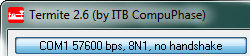
Enter “ka 01 01” and press enter. Notice that the ‘<CR>’ tag is not entered as Termite knows the end of the command when enter is pressed. The TV receives the command and will switch on.
Het bovenstaande voorbeeld toont een eenvoudige manier om een RS232 commando naar een apparaat te sturen. GoBright Control maakt hier gebruik van en heeft een vergelijkbare aanpak. Hieronder staat een afbeelding van hoe hetzelfde commando wordt gebruikt binnen de Control configuratie:
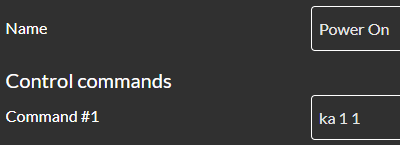
Door het commando in te voeren en de configuratie op te slaan, zal het bedieningspaneel nu het commando uitvoeren telkens wanneer de overeenkomstige toets wordt ingedrukt.
Lees meer over de configuratie in het volgende artikel.